基本图形控件使用说明
- 格式:pdf
- 大小:204.87 KB
- 文档页数:5
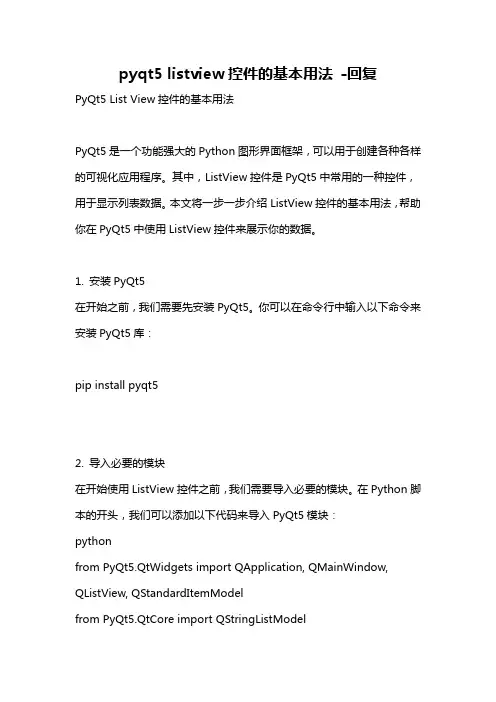
pyqt5 listview控件的基本用法-回复PyQt5 List View控件的基本用法PyQt5是一个功能强大的Python图形界面框架,可以用于创建各种各样的可视化应用程序。
其中,ListView控件是PyQt5中常用的一种控件,用于显示列表数据。
本文将一步一步介绍ListView控件的基本用法,帮助你在PyQt5中使用ListView控件来展示你的数据。
1. 安装PyQt5在开始之前,我们需要先安装PyQt5。
你可以在命令行中输入以下命令来安装PyQt5库:pip install pyqt52. 导入必要的模块在开始使用ListView控件之前,我们需要导入必要的模块。
在Python脚本的开头,我们可以添加以下代码来导入PyQt5模块:pythonfrom PyQt5.QtWidgets import QApplication, QMainWindow, QListView, QStandardItemModelfrom PyQt5.QtCore import QStringListModelimport sys3. 创建主窗口接下来,我们需要创建一个主窗口,用于容纳ListView控件。
在主窗口中,我们可以像之前使用PyQt5时一样添加其他控件。
在此,我们将创建一个简单的窗口,并将其视作主窗口。
pythonclass MainWindow(QMainWindow):def __init__(self):super().__init__()self.setWindowTitle("ListView Example")# 创建ListView控件self.list_view = QListView(self)self.list_view.setGeometry(50, 50, 200, 300)# 设置主窗口的布局self.setCentralWidget(self.list_view)# 创建应用程序并启动主窗口app = QApplication(sys.argv)main_window = MainWindow()main_window.show()sys.exit(app.exec_())4. 创建Model在ListView中展示数据的关键是Model。
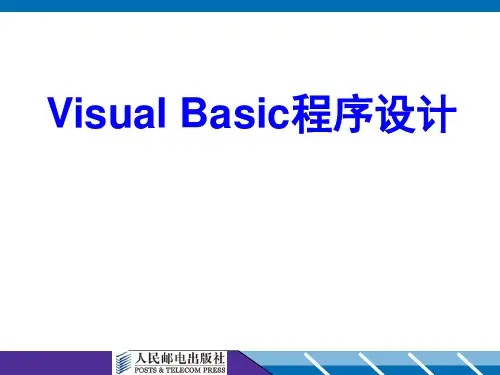

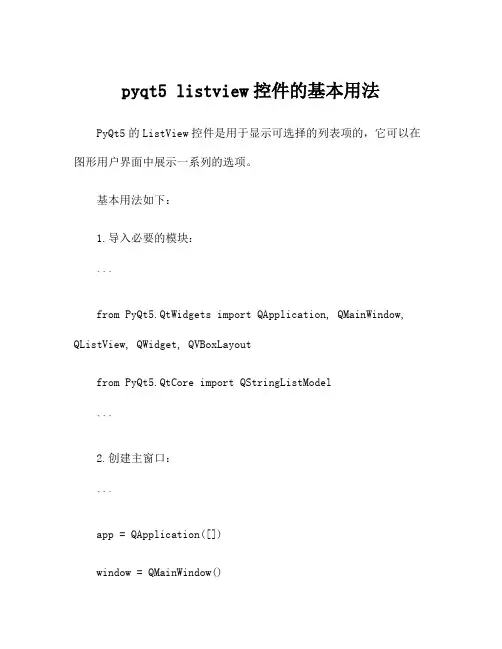
pyqt5 listview控件的基本用法PyQt5的ListView控件是用于显示可选择的列表项的,它可以在图形用户界面中展示一系列的选项。
基本用法如下:1.导入必要的模块:```from PyQt5.QtWidgets import QApplication, QMainWindow, QListView, QWidget, QVBoxLayoutfrom PyQt5.QtCore import QStringListModel```2.创建主窗口:```app = QApplication([])window = QMainWindow()window.setWindowTitle("ListView Example")```3.创建ListView控件:```listview = QListView()```4.创建数据模型对象并设置数据:```model = QStringListModel()data = ["Option 1", "Option 2", "Option 3"]model.setStringList(data)listview.setModel(model)```5.将ListView添加到布局中,并将布局设置为窗口的中心布局:```layout = QVBoxLayout()layout.addWidget(listview)central_widget = QWidget()central_widget.setLayout(layout) window.setCentralWidget(central_widget) ```6.显示窗口:```window.show()app.exec_()```拓展:-可以通过设置ListView的选择模式来确定用户可选择的列表项数量,例如:- SingleSelection:只能选择一个列表项;- MultiSelection:可同时选择多个列表项;- ExtendedSelection:可通过按住Ctrl或Shift键选择多个列表项;- NoSelection:不可选择列表项。

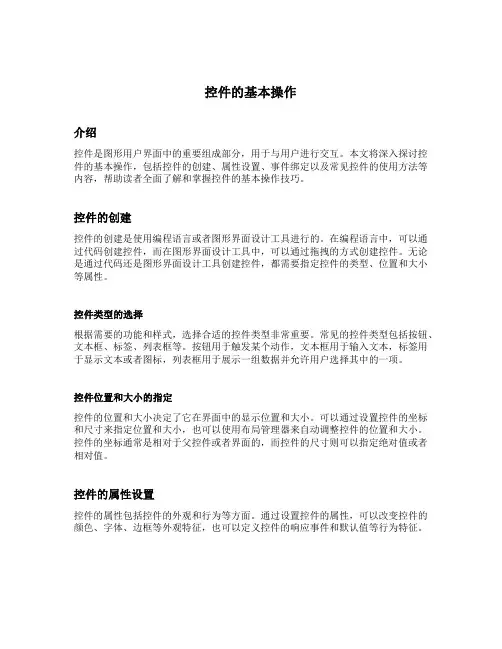
控件的基本操作介绍控件是图形用户界面中的重要组成部分,用于与用户进行交互。
本文将深入探讨控件的基本操作,包括控件的创建、属性设置、事件绑定以及常见控件的使用方法等内容,帮助读者全面了解和掌握控件的基本操作技巧。
控件的创建控件的创建是使用编程语言或者图形界面设计工具进行的。
在编程语言中,可以通过代码创建控件,而在图形界面设计工具中,可以通过拖拽的方式创建控件。
无论是通过代码还是图形界面设计工具创建控件,都需要指定控件的类型、位置和大小等属性。
控件类型的选择根据需要的功能和样式,选择合适的控件类型非常重要。
常见的控件类型包括按钮、文本框、标签、列表框等。
按钮用于触发某个动作,文本框用于输入文本,标签用于显示文本或者图标,列表框用于展示一组数据并允许用户选择其中的一项。
控件位置和大小的指定控件的位置和大小决定了它在界面中的显示位置和大小。
可以通过设置控件的坐标和尺寸来指定位置和大小,也可以使用布局管理器来自动调整控件的位置和大小。
控件的坐标通常是相对于父控件或者界面的,而控件的尺寸则可以指定绝对值或者相对值。
控件的属性设置控件的属性包括控件的外观和行为等方面。
通过设置控件的属性,可以改变控件的颜色、字体、边框等外观特征,也可以定义控件的响应事件和默认值等行为特征。
外观属性的设置外观属性决定了控件的外观样式。
可以设置控件的背景颜色、前景颜色、边框样式等。
还可以设置控件的字体样式、字号、对齐方式等。
通过调整这些属性,可以使控件更好地与界面整体风格相匹配,并且提升用户的视觉体验。
行为属性的设置行为属性定义了控件的行为方式。
可以设置控件的默认值、可用性、是否可见等。
还可以定义控件的响应事件,例如按钮的点击事件、列表框的选择事件等。
通过设置这些属性,可以控制控件的初始状态和用户与控件的交互方式。
控件的事件绑定控件的事件是指用户与控件进行交互时触发的操作。
常见的控件事件包括点击事件、选择事件、鼠标移动事件等。
通过事件绑定,可以将用户的操作与相应的代码逻辑关联起来,实现控件的功能。

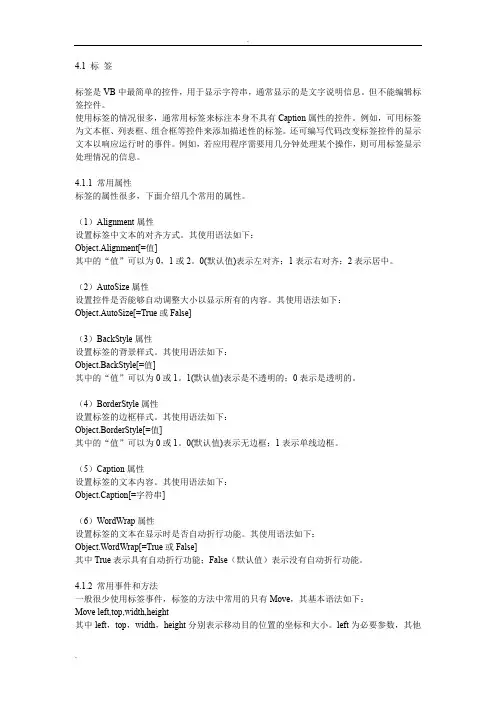
4.1 标签标签是VB中最简单的控件,用于显示字符串,通常显示的是文字说明信息。
但不能编辑标签控件。
使用标签的情况很多,通常用标签来标注本身不具有Caption属性的控件。
例如,可用标签为文本框、列表框、组合框等控件来添加描述性的标签。
还可编写代码改变标签控件的显示文本以响应运行时的事件。
例如,若应用程序需要用几分钟处理某个操作,则可用标签显示处理情况的信息。
4.1.1 常用属性标签的属性很多,下面介绍几个常用的属性。
(1)Alignment属性设置标签中文本的对齐方式。
其使用语法如下:Object.Alignment[=值]其中的“值”可以为0,1或2。
0(默认值)表示左对齐;1表示右对齐;2表示居中。
(2)AutoSize属性设置控件是否能够自动调整大小以显示所有的内容。
其使用语法如下:Object.AutoSize[=True或False](3)BackStyle属性设置标签的背景样式。
其使用语法如下:Object.BackStyle[=值]其中的“值”可以为0或1。
1(默认值)表示是不透明的;0表示是透明的。
(4)BorderStyle属性设置标签的边框样式。
其使用语法如下:Object.BorderStyle[=值]其中的“值”可以为0或1。
0(默认值)表示无边框;1表示单线边框。
(5)Caption属性设置标签的文本内容。
其使用语法如下:Object.Caption[=字符串](6)WordWrap属性设置标签的文本在显示时是否自动折行功能。
其使用语法如下:Object.WordWrap[=True或False]其中True表示具有自动折行功能;False(默认值)表示没有自动折行功能。
4.1.2 常用事件和方法一般很少使用标签事件,标签的方法中常用的只有Move,其基本语法如下:Move left,top,width,height其中left,top,width,height分别表示移动目的位置的坐标和大小。
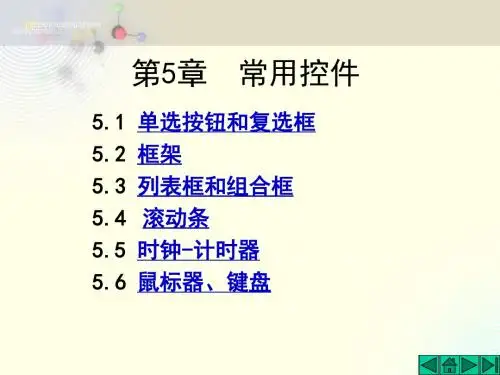
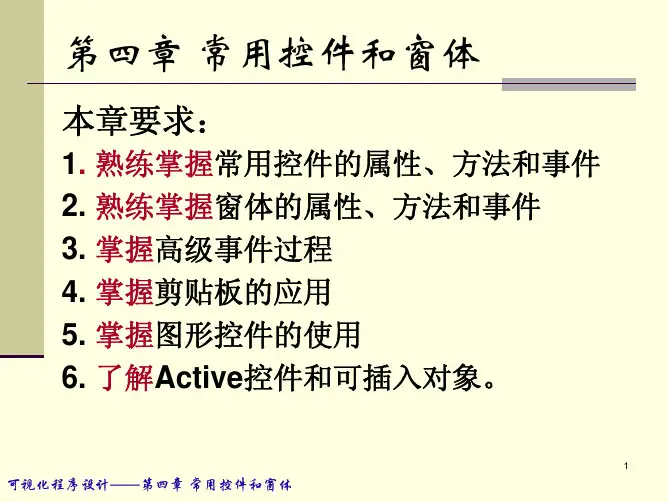
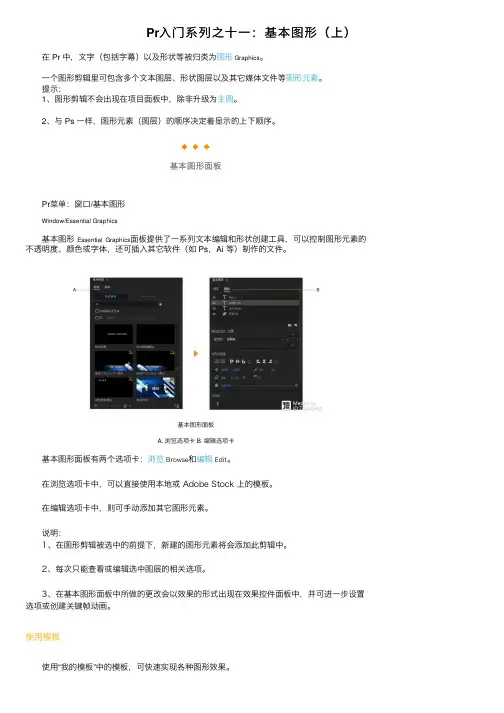
Pr⼊门系列之⼗⼀:基本图形(上)在 Pr 中,⽂字(包括字幕)以及形状等被归类为图形 Graphics。
⼀个图形剪辑⾥可包含多个⽂本图层、形状图层以及其它媒体⽂件等图形元素。
提⽰:1、图形剪辑不会出现在项⽬⾯板中,除⾮升级为主图。
2、与 Ps ⼀样,图形元素(图层)的顺序决定着显⽰的上下顺序。
◆◆ ◆基本图形⾯板Pr菜单:窗⼝/基本图形Window/Essential Graphics基本图形Essential Graphics⾯板提供了⼀系列⽂本编辑和形状创建⼯具,可以控制图形元素的不透明度、颜⾊或字体,还可插⼊其它软件(如 Ps,Ai 等)制作的⽂件。
基本图形⾯板A. 浏览选项卡B. 编辑选项卡基本图形⾯板有两个选项卡:浏览 Browse和编辑 Edit。
在浏览选项卡中,可以直接使⽤本地或 Adobe Stock 上的模板。
在编辑选项卡中,则可⼿动添加其它图形元素。
说明:1、在图形剪辑被选中的前提下,新建的图形元素将会添加此剪辑中。
2、每次只能查看或编辑选中图层的相关选项。
3、在基本图形⾯板中所做的更改会以效果的形式出现在效果控件⾯板中,并可进⼀步设置选项或创建关键帧动画。
使⽤模板使⽤“我的模板”中的模板,可快速实现各种图形效果。
直接将模板拖⼊到时间轴⾯板的视频轨道上,然后对图形剪辑中的有关内容进⾏修改(通常在编辑选项卡中),即可快速达到⾃⼰的需求。
提⽰:动态图形模板( .mogrt )是⼀种可在 Ae 或 Pr 中创建的⽂件类型,可供重复使⽤或分享。
可以从以下位置将动态图形模板导⼊ Pr:1、本地模板⽂件夹2、Creative Cloud 库3、Adobe Stock由于很多复杂的动态图形模板是由 Ae 制作的,所以,插⼊模板后通常需要渲染,才能看到最佳效果。
◆◆ ◆添加⽂本元素在为视频设计⽂字时,要遵守版式约定。
⽐如,字体字号是否⽅便阅读,在复杂背景时是否可读,字体样式是否适合,与其他图形元素是否匹配,等等。
MFC常用控件使用MFC(Microsoft Foundation Classes)是一个用于Windows平台的C++类库,用于开发基于Windows的图形用户界面应用程序。
MFC提供了许多常用的控件,开发人员可以使用这些控件来构建各种类型的Windows应用程序。
下面是一些常用的MFC控件和它们的使用方法:1. Button控件:Button控件用于创建按钮。
创建Button控件的方法是通过调用CButton类的Create函数,指定按钮的风格、位置和大小等参数。
之后,可以使用CButton类的成员函数来设置按钮的文本、图片和事件处理程序等。
3. List Box控件:List Box控件用于创建列表框,用于显示列表项。
创建List Box控件的方法是通过调用CListBox类的Create函数,指定列表框的风格、位置和大小等参数。
之后,可以使用CListBox类的成员函数来添加、删除和获取列表项等。
5. Static控件:Static控件用于显示静态文本。
创建Static控件的方法是通过调用CStatic类的Create函数,指定静态文本的风格、位置和大小等参数。
之后,可以使用CStatic类的成员函数来设置静态文本的内容、字体和颜色等。
6. Slider控件:Slider控件用于创建滑动条。
创建Slider控件的方法是通过调用CSliderCtrl类的Create函数,指定滑动条的风格、位置和大小等参数。
之后,可以使用CSliderCtrl类的成员函数来设置滑动条的范围、当前位置和事件处理程序等。
7. Progress控件:Progress控件用于显示进度条。
创建Progress 控件的方法是通过调用CProgressCtrl类的Create函数,指定进度条的风格、位置和大小等参数。
之后,可以使用CProgressCtrl类的成员函数来设置进度条的范围、当前位置和事件处理程序等。
8. Tree Control控件:Tree Control控件用于显示树形结构。
微软图表控件MsChart使用指南昨天在网上看到了微软发布了.NET 3.5框架下的图表控件,第一时间抓下来看了一下,发觉功能很强劲,基本上能想到的图表都可以使用它绘制出来,给图形统计和报表图形显示提供了很好的解决办法,同时支持Web和WinForm两种方式,不过缺点也比较明显,只能在最新的开发环境中使用,需要.Net 3.5 Sp1以及VS 2008的开发环境。
下面是下载地址:mework 3.5)–1.包含英文版,中文版。
上面提供的链接是中文版的,可以更改为英文版。
2.语言包:Microsoft Chart Controls for Microsoft .NETFramework 3.5 Language Pack3.Microsoft .NET Framework 3.5 的Microsoft 图表控件的语言包,包含23中语言。
4.Microsoft Chart Controls Add-on for Microsoft Visual Studio 2008–这个只有英文的,没找到中文的。
5.文档(Microsoft Chart Controls for .NET Framework Documentation)–这个只有英文的,没找到中文的。
6.WinForm 和的例子(Samples Environmentfor Microsoft Chart Controls)–这个只有英文的,没找到英文的。
7.Demo 下载:/mschart下了它的示例程序后,运行了一下,非常的强大,可以支持各种各样的图形显示,常见的:点状图、饼图、柱状图、曲线图、面积图、排列图等等,同时也支持3D样式的图表显示,不过我觉得最有用的功能还是支持图形上各个点的属性操作,它可以定义图形上各个点、标签、图形的提示信息(Tooltip)以及超级链接、Jav ascript动作等,而不是像其它图形类库仅生成一幅图片而已,通过这些,加上微软自己的Ajax框架,可以建立一个可以互动的图形统计报表了。
一、mschart控件使用详解 3.5 ChartAreas控件中的ChartAreas属性是ChartArea对象的集合,ChartArea负责显示容器的属性或图表的背景,由于不止一个,这就意味着MSChart控件可以包含多个图表。
在使用多个ChartAreas时理解下面几点内容非常重要:在技术上可以控制ChartArea的位置,因此多个ChartArea可以叠加,但不推荐这么做,建议在MSChart 控件内的独立区域内绘制它们,为了合并或覆盖数据点,推荐在一个ChartArea内使用多个序列,后面将会有介绍。
默认情况下,控件会为你自动调整大小和位置。
单个ChartArea将会独立调整以适应数据,正如上图所显示的,第二个ChartArea中的Y值更大,数据点也更少。
多个ChartAreas控件允许你使用多个不相容的ChartTypes(序列对象属性,控制图表的显示类型,如条形、柱状和饼状)显示图表,图表任然显示在相同的MSChart控件内。
对于单个ChartArea,有许多独立的属性可以设置和调整,这样你就可以自行调整图表区域以满足不同的需要,它的大部分属性和面板控件的属性都差不多,因此这里我们就不多说了,只说一下ChartArea 唯一的属性,下面是这些唯一属性的清单:3D样式:使用ChartArea的Area3DStyle属性和子属性,我们可以创建漂亮的、十分抢眼的3D图表,无论是在设计器中还是在代码中都必需将Enable3D属性设置为TRUE,其余的参数可以通过调整旋转、视角、照明方式和其它3D元素,让一个图像看起来具有3D效果。
坐标轴控制和样式:坐标轴集合包括x轴和y轴,以及第二个x轴和y轴,这四个项目的属性允许你设置样式、设置标签、定义间隔、设置工具提示、设置缩放等,如果你的图标要求精确的间隔、标签或其它特殊的显示需要,你可以使用这些属性。
例如,你可以颠倒坐标轴的值,或控制如何在x轴上显示标签。
基本图形控件使用说明对于客户如果不知道如何使用基本图形控件来进行画图操作,在此特意进行举例说明,让客户可以熟悉并掌握使用基本图形控件的方法。
以下指令都是依据上图设置,来进行指令字符串的编写。
客户可根据自身具体情况设置变量存储地址以及基本图形控件方框的大小。
注:A5 5A是帧头,82是下发指令,01 00是变量地址,橙色是功能命令(CMD),F8 00是颜色(红色)。
1、置点A5 5A 0D 82 01 0000 01 00 01 00 32 00 32 F8 00 //置一个点0D:是数据字节长度;00 01:置点个数;00 32 00 32:在坐标(100,100)置点。
A5 5A 13 82 01 0000 01 00 02 00 64 00 64 F8 00 00 80 00 80 F8 00 //置两个点13:数据字节长度00 02:是个数;00 64 00 64 F8 00 00 80 00 80 F8 00:在坐标(100,100)、(256,256)置点。
2、端点连线A5 5A 11 82 01 00 00 02 00 01 F8 00 00 3B 00 A4 00 EE 00 18 //两个端点连线11:是数据字节长度;00 01:端点连线个数;00 3B 00 A4 00 EE 00 18:在坐标(59,164)和(224,24)点间连线。
A5 5A 15 82 01 00 00 02 00 03 F8 00 00 3B 00 A4 00 EE 00 18 00 C2 00 B9 //三个端点连两条线15:是数据字节长度;00 03:端点连线个数;F8 00 00 3B 00 A4 00 EE 00 18 00 C2 00 B9:在坐标(59,164)、(224,24)和(194,185)端点间连线。
3、矩形A5 5A 11 82 01 00 00 03 00 01 00 2F 00 30 00 C2 00 B9 F8 00 //画一个矩形11:数据字节长度;00 01:矩形个数;00 2F 00 30 00 C2 00 B9 F8 00:左上角坐标(47,48)右下角坐(194,185)的矩形。
A5 5A 1B 82 01 0000 03 00 02 00 2F 00 30 00 C2 00 B9 F8 00 00 35 00 4000 B5 00 B0 F8 00 //画两个矩形1B:是数据字节长度;00 02:矩形个数;00 2F 00 30 00 C2 00 B9 F8 00 00 35 00 40 00 B5 00 B0 F8 00:左上角坐标(47,48)右下角坐标(194,185)的矩形和左上角坐标(53,64)右下角坐标(181,176)的矩形。
4、矩形填充A5 5A 11 82 01 00 00 04 00 01 00 2F 00 30 00 C2 00 B9 F8 00 //一个矩形填充11:数据字节长度;00 01:矩形填充个数;00 2F 00 30 00 C2 00 B9:左上角坐标(47,48)右下角坐标(194,185)填充。
A5 5A 1B 82 01 0000 04 00 02 00 2F 00 30 00 C2 00 B9 F8 00 00 A0 00 B6 00 E4 00 F0 F8 00 //两个矩形填充1B:数据字节长度;00 02:矩形填充个数;00 2F 00 30 00 C2 00 B9 F8 00 00 A0 00 B6 00 E4 00 F0 F8 00:左上角坐标(47,48)右下角坐标(194,185)矩形填充,左上角坐标(160,182)右下角坐标(228,240)矩形填充。
5、整圆弧显示A5 5A 0F 82 01 00 00 05 00 01 00 64 00 64 00 0A F8 00 //画一个整圆弧0F:数据字节长度;00 01:整圆弧个数;00 64 00 64 00 0A:以坐标(100,100)为圆心,半径为10的圆。
A5 5A 17 82 01 0000 05 00 02 00 64 00 64 00 0A F8 00 00 8000 80 00 0B F8 00 //画两个整圆弧17:数据字节长度;00 02:整圆弧个数;00 64 00 64 00 0A F8 00 00 80 00 80 00 0B F8 00:以(100,100)和(128,128)为圆心,半径分别为10、11的两个圆。
6、图片区域剪切粘贴A5 5A 15 82 01 00 00 06 00 01 00 00 00 4C 00 69 00 85 00 8C 00 80 00 50 //剪切粘贴0号图片的区域15:数据字节长度;00 01:剪切粘贴个数;00 00 00 4C 00 69 00 85 00 8C 00 80 00 50:0号图片左上角坐标(76,105)右下角坐标(133,140)剪切粘贴到当前页面坐标(128,80)。
A5 5A 23 82 01 0000 06 00 02 00 01 00 4C 00 69 00 85 00 8C 00 80 00 50 00 02 00 00 00 00 0040 00 40 00 80 00 80 //剪切粘贴1号、2号图片的区域23:数据字节长度;00 02:剪切粘贴个数;00 01 00 4C 00 69 00 85 00 8C 00 80 00 50 00 02 00 00 00 00 00 40 00 40 00 80 00 80:1号图片左上角坐标(76,105)右下角坐标(133,140)剪切粘贴到当前页面坐标(128,80),2号图片左上角坐标(0,0)右下角坐标(64,64)剪切粘贴到当前页面坐标(128,128) 。
7、ICON图标显示A5 5A 0D 82 01 00 11 07 00 01 00 35 00 75 00 00 //显示17.ICO的0号图标0D:数据字节长度;00 01:显示个数;00 35 00 75 00 00:在坐标(53,117)显示0号图标。
A5 5A 13 82 01 0011 07 00 02 00 20 00 65 00 00 00 60 00 10 00 01 //显示17.ICO的0号、1号图标13:数据字节长度;00 02:显示个数;00 20 00 65 00 00 00 60 10 00 00 01:在坐标(32,101)和(96,16)显示0号和1号图标。
8、区域填充A5 5A 0D 82 01 0000 08 00 01 00 64 00 64 F8 00 //填充一个区域0D:数据字节长度;00 01:区域填充个数;00 64 00 64 F8 00:填充坐标(100,100)的区域。
A5 5A 13 82 01 0000 08 00 02 00 64 00 64 F8 00 00 30 00 30 F8 00 //填充两个区域13:数据字节长度;00 02:填充区域个数;00 64 00 64 F8 00 00 30 00 30 F8 00:填充坐标(100,100)和(48,48)的区域。
9、频谱显示A5 5A 17 82 01 00 00 09 00 02 F8 00 00 64 00 50 00 40 F8 00 00 45 00 30 00 60 //显示两个频谱17:数据字节长度;00 02:显示个数;F8 00 00 64 00 50 00 40 F8 00 00 45 00 30 00 60:把坐标(100,80)和(100,64)连线,把坐标(69,48)和(69,96)连线。
A5 5A 1F 82 01 0000 09 00 03 F8 00 00 64 00 50 00 40 F8 00 00 45 00 30 00 60 F8 00 00 56 00 2000 50 //显示三个频谱1F:数据字节长度;00 03:显示个数;F8 00 00 64 00 50 00 40 F8 00 00 45 00 30 00 60 F8 00 00 56 00 20 00 50:把坐标(100,80)和(100,64)连线,把坐标(69,48)和(69,96)连线,把坐标(86,32)和(86,80)连线。
10、线段显示A5 5A 11 82 01 0000 0A 00 01 F8 00 00 3B 00 A4 00 EE 00 18 //显示一条线段11:数据字节长度;00 01:线段显示个数;F8 00 00 3B 00 A4 00 EE 00 18:把坐标点(59,164)和(238,24)连成线段。
A5 5A 1B 82 01 00 00 0A 00 02 F8 00 02 3B 00 A4 02 EE 01 18 F8 00 02 C2 01 B9 01 20 01 C6 //显示两条线段1B:数据字节长度;00 02:线段显示个数;F8 00 02 3B 00 A4 02 EE 01 18 F8 00 02 C2 01 B9 01 20 01 C6:把坐标点(59,164)和(238,24)连成线段,把坐标点(194,185)和(32,198)连成线段。
11.圆弧显示A5 5A 13 82 01 0000 0B 00 01 F8 00 00 80 00 80 00 10 00 20 00 9F //画一个圆弧13:数据字节长度;00 01:显示个数;F8 00 00 80 00 80 00 10 00 20 00 9F:以(128,128)为圆心,半径为16,16到79.5度的圆弧。
A5 5A 1F 82 01 0000 0B 00 02 F8 00 00 80 00 80 00 10 00 20 00 90 F8 00 01 90 01 90 00 20 00 E0 00 40 //画两个圆弧1D:数据字节长度;00 02:显示个数;F8 00 00 80 00 80 00 10 00 20 00 90 F8 00 00 90 00 90 00 20 00 E0 00 40:以(128,128)为圆心,16为半径,16到79.5度的圆,以(144,144)为圆心,32为半径,112到32度的圆弧。
12、字符显示A5 5A 12 82 01 00 00 0C 00 01 F8 00 00 A0 00 60 36 01 20 20 38 //显示数字8 12:数据字节长度;00 01:显示个数;F8 00 00 A0 00 60 36 01 20 20 38:在坐标(160,96)处显示“8”。